Windows 10 Build 16257 je na voljo za Windows Insiders
Microsoft je danes izdal še eno različico Windows 10 Insider Preview. Windows 10 build 16257, ki predstavlja prihajajočo posodobitev za Windows 10 Fall Creators, kodno ime "Redstone 3", je zdaj na voljo za Fast Ring Insiders. Ta konstrukcija prinaša številne zanimive spremembe. Poglejmo, kaj je novega.
Dnevnik sprememb vsebuje naslednje izboljšave in posodobitve.
Nadzor oči (beta)
včeraj, smo napovedali Eye Control, zaradi česar je Windows 10 bolj dostopen, saj ljudem s posebnimi potrebami omogoča upravljanje miške, tipkovnice in pretvorbe besedila v govor samo z očmi. Izkušnja zahteva združljiv očesni sledilnik, kot je Tobii Eye Tracker 4C, ki odklene dostop do operacijskega sistema Windows, da lahko opravlja naloge, ki so jih prej lahko opravili s fizično miško in tipkovnico. Začnemo s podpiranjem razporeditve tipkovnic EN-US, v prihodnosti pa želimo razširiti na več postavitev tipkovnic. Veseli smo, da bomo to izkušnjo izdali kot beta različico in veseli bomo vaših povratnih informacij!
Nastavitev nadzora oči:
- Lastite ali kupite a Tobii Eye Tracker 4C (Naslednja bo podpora za Tobii Dynavox PCEye Mini, PCEyePlus, EyeMobile Plus in I-series.)
- Prenesi in posodobite na izdajo hitrih popravkov za sledenje oči Tobii's Core 2.10.11.6458 in zaženite kalibracijo z lastnim profilom
- Preverite posodobitve sistema Windows; nov gonilnik Tobii Eye Tracker HIDClass je treba najti na Windows Update in ga namestiti samodejno.
- Prepričajte se, da je vaš sledilnik oči Tobii povezan z vašim računalnikom in vklopite nadzor oči, tako da odprete Nastavitve > Enostavnost dostopa > Druge možnosti > Nadzor oči.

Zagonska plošča za nadzor oči – Ko vklopite Eye Control, se na zaslonu prikaže lansirna plošča. To vam omogoča dostop do miške, tipkovnice, pretvorbe besedila v govor in prestavljanje uporabniškega vmesnika na nasprotno stran zaslona.

Model interakcije za nadzor oči – Za interakcijo z uporabniškim vmesnikom za nadzor oči preprosto glejte uporabniški vmesnik z očmi, dokler se gumb ne aktivira. Okrog uporabniškega vmesnika, ki ga gledate, se bo pojavila vizualna ponudba.
Eye Control miška – Za nadzor miške izberite miško na lansirni plošči, postavite oči na zaslon, kjer želite, da je kazalec postavljeno, natančno nastavite položaj in izberite dejanje, ki ga želite izvesti (levi klik, dvojni levi klik, desni klik ali prekliči).

Tipkovnica za nadzor oči – Če želite uporabiti tipkovnico, izberite tipkovnico na lansirni plošči in se ustavite pri znakih, ki jih želite vnesti. Na strani &123 lahko vnesete številke in simbole, na strani Fn pa funkcijske tipke. Trenutno podpiramo postavitev tipkovnice EN-US.
Eye Control oblika pisanja – Z očmi tipkajte hitreje s pisanjem oblik na tipkovnici za nadzor oči. Če želite uporabiti pisanje oblik, ga vklopite v nastavitvah tipkovnice (najdete na strani Fn). Ko je vklopljen, lahko tvorite besede tako, da se zadržite na prvem in zadnjem znaku besede in preprosto pogledate črke vmes. Namig za predvideno besedo se bo pojavil na zadnji tipki besede. Če je bila napoved napačna, lahko preprosto izberete nadomestno predvidevanje.
Pretvorba besedila v govor za nadzor oči – Osebno komunicirajte z družino in prijatelji s pretvorbo besedila v govor. Če želite uporabiti pretvorbo besedila v govor, na lansirni plošči izberite pretvorbo besedila v govor. Od tu lahko s tipkovnico vnašate stavke in jih izgovorite na glas. Na vrhu so fraze, ki se takoj izgovorijo na glas in jih je mogoče urediti tako, da izgovorijo različne besede. To uporablja privzete glasove za pretvorbo besedila v govor, ki jih lahko spremenite v Nastavitve > Čas in jezik > Govor > Pretvorba besedila v govor.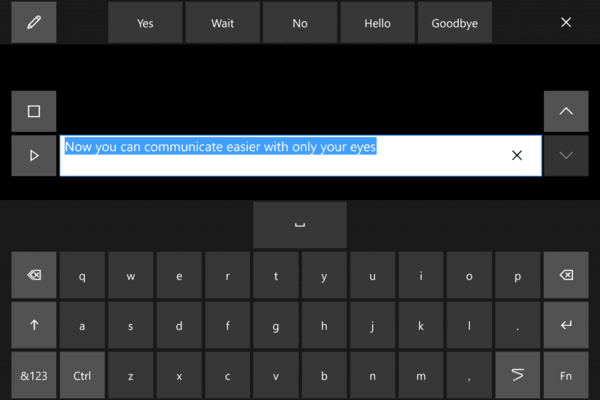
Nastavitve za nadzor oči – Dostopajte do nastavitev na strani s tipkovnico Fn, da prilagodite čas zadrževanja, vklopite/izklopite pisanje oblik in vklopite/izklopite kazalko pogleda, ki se uporablja za testiranje kalibracije strojne opreme.
Znane težave:
- Sledenje očesu ne deluje dobro na neposredni sončni svetlobi. Naprava bo morda zahtevala novo kalibracijo, ko se premaknete na lokacijo z drugačnimi svetlobnimi pogoji.
- Lansirna plošča delno blokira uporabniški vmesnik Tobii med kalibracijo naprave. Če želite to preprečiti, izklopite nadzor oči med umerjanjem in ga znova vklopite, ko končate. Uporabite lahko tudi dotik ali miško za prestavljanje uporabniškega vmesnika med umerjanjem.
- Včasih se lahko pisanje oblik zatakne. To lahko popravite tako, da se zadržite na ikoni za pisanje oblike, da jo znova vklopite in izklopite
- Včasih se po izhodu iz pretvorbe besedila v govor osredotoči ikona uporabniškega vmesnika za prestavitev položaja v lansirni plošči
Podpora za strojno opremo:
Trenutno Eye Control deluje z izbrano strojno opremo Tobii. Odprti smo za sodelovanje z dodatnimi prodajalci strojne opreme, da strankam ponudimo širši nabor možnosti strojne opreme, da omogočimo to izkušnjo.
Če želite izvedeti več:
Če imate vprašanja ali povratne informacije o tem, kako lahko še naprej izboljšujemo naše izdelke in storitve, nas lahko kontaktirate tudi preko Odvetniška miza za invalide (zdaj s podporo za ASL) in Dostopnost User Voice Forum. Več o dostopnosti pri Microsoftu lahko izveste tako, da obiščete, http://microsoft.com/accessibility.
Izboljšave Microsoft Edge
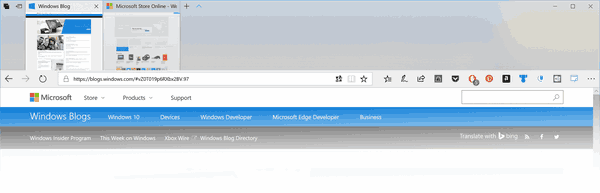
- Microsoft Edgeu dajemo osvežen in sodobnejši videz v okvirju brskalnika, ki ga navdihuje sistem Fluent Design. Uporaba akrilnega materiala zagotavlja globino in preglednost vrstici z zavihki in drugim kontrolnikom, izboljšali pa smo animacije gumbov, da se počutimo bolj odzivno in prijetno."
- Na podlagi vaših povratnih informacij smo prilagodili zasnovo naslovne vrstice, tako da zdaj, tudi če naslovna vrstica ni v središču pozornosti, ko kliknete in povlečete besedilo, ostane pod kazalko. Prej bi se besedilo premaknilo kot » http://” pojavil – ta sprememba bo olajšala hitro urejanje delov URL-ja.
- Odpravili smo težavo, pri kateri smo z desno miškino tipko kliknili sliko v Microsoft Edge in izbrali Kopiraj nato pozneje če bi prilepili vsebino odložišča, bi prilepili URL slike in ne slike sama.
- Odpravili smo težavo, pri kateri je bil zavihek odprt, ko je bil Microsoft Edge v celozaslonskem načinu, z uporabo Ctrl + W, da zaprete ta zavihek, ko je še vedno v celozaslonskem načinu, bi zaprli vsebino, vendar bi zavihek pustili v okvir.
- Odpravili smo težavo, pri kateri bi se novi zavihek prikazal desno od drugega zavihka in ne prvega, če bi imeli v Microsoft Edge dva nepovezana zavihka in odprli povezavo s prvega na novem zavihku.
Izboljšave konzole
Med razvojem Creators Update posodobili smo konzolo Windows, da podpira polno 24-bitno barvo RGB in danes so privzete barve konzole Windows prvič prenovljene po več kot 20 letih! Juhu!
Privzete barvne vrednosti so bile spremenjene, da bi izboljšali čitljivost temnejših barv na sodobnih zaslonih in dali konzoli sodobnejši videz in občutek.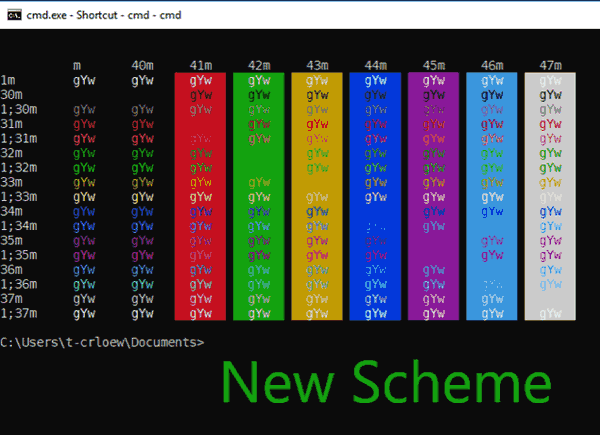
Da bi ohranili vaše nastavitve, bo ta nova barvna shema vidna samo v Lastnostih, če boste čisto namestili to gradnjo. Za več podrobnosti o konzoli Windows pojdite na blog ukazne vrstice.
Izboljšave vnosa
- Izboljšali smo učinkovitost zagona tipkovnice na dotik po dotiku gumba tipkovnice na dotik v opravilni vrstici.
- Odpravili smo težavo, pri kateri uporaba WIN + H za narekovanje v besedilno polje aplikacije UWP ni delovala.
- Odpravili smo težavo, zaradi katere se je položaj japonskih kandidatov za napovedovanje IME premaknil in prekrivanje z vnesenim besedilom, če nastavite stopnjo povečave strani na nekaj drugega kot »100 %« v Microsoftu Rob.
- Prilagodili smo zasnovo japonske tipkovnice na dotik z ukrivljenim premikanjem, da prikaže številke in tipke angleških črk v manjši pisavi, ki je bolj skladna z velikostjo tipk z japonskimi znaki.
Izboljšave programa Windows Defender Application Guard (WDAG).
- V pogovorno okno WDAG smo dodali nove statusne nize, da zagotovimo več informacij o zagonskih fazah za WDAG. Ti novi nizi bodo prikazani uporabnikom, ko se WDAG zažene in ko se nadaljuje iz zaustavljenega stanja.
- Prav tako smo znatno izboljšali čas zagona kontejnerjev z optimizacijo priprave ozadja zabojnika WDAG.
- Odpravili smo številne težave, ki so vplivale na mreženje znotraj vsebnika WDAG, pa tudi na slabo uporabniško izkušnjo pri povezovanju z vsebnikom WDAG.
- Odpravljena je težava, pri kateri je zagon WDAG povzročil kode napak 0x02 / 0x00 ali 0x02 / 0c.
- Odpravljena je težava, pri kateri je bil po zagonu prikazan samo del okna WDAG.
- Dodan je registrski ključ, ki uporabnikom omogoča, da optimizirajo čas zagona WDAG med aktivnim brskanjem, tako da ne začasno ustavijo vsebnika WDAG, ko je okno WDAG zaprto. Tu lahko nastavite registrski ključ za optimizacijo delovanja: Računalnik\HKLM\Software\Microsoft\HVSI\, Ime vrednosti: SuspendOnContainerClosed, REG_DWORD, Podatki o vrednosti: 1. Opomba: če nastavite ta ključ, se vsebnik ne bo ustavil in vsebnik ne bo sprostil odobrenega pomnilnika.
Pregled zasebnosti
To spletno mesto uporablja piškotke za izboljšanje vaše izkušnje med krmarjenjem po spletnem mestu. Od teh piškotkov se piškotki, ki so kategorizirani po potrebi, shranijo v vaš brskalnik, saj so bistveni za delovanje osnovnih funkcionalnosti spletnega mesta. Uporabljamo tudi piškotke tretjih oseb, ki nam pomagajo analizirati in razumeti, kako uporabljate to spletno mesto. Ti piškotki bodo shranjeni v vašem brskalniku samo z vašim soglasjem. Prav tako imate možnost, da onemogočite te piškotke. Toda opustitev nekaterih od teh piškotkov lahko vpliva na vašo izkušnjo brskanja.


